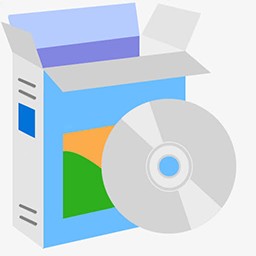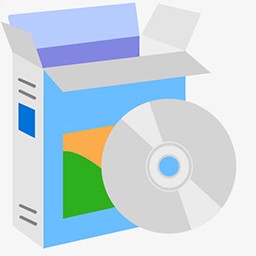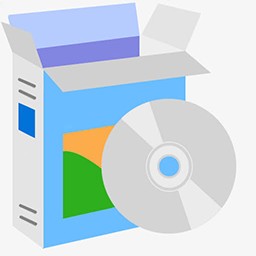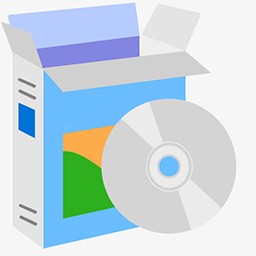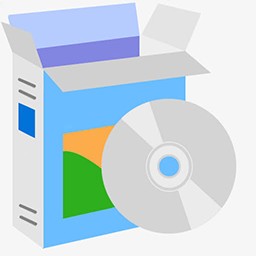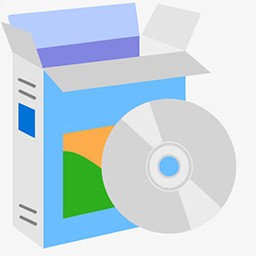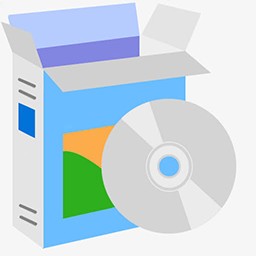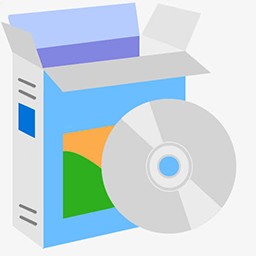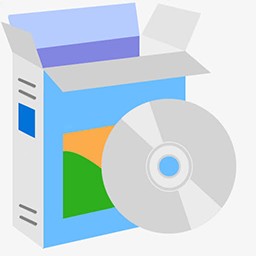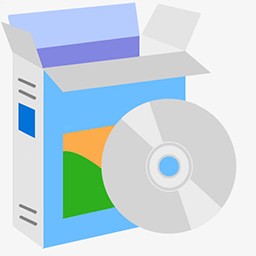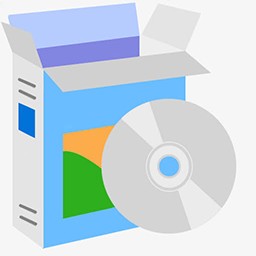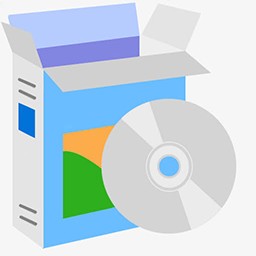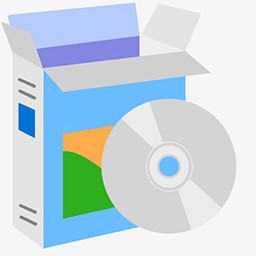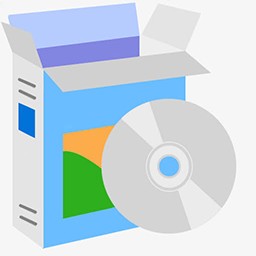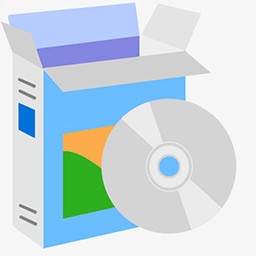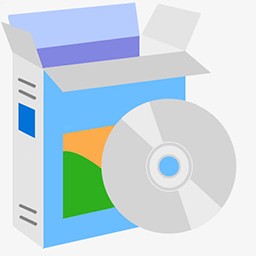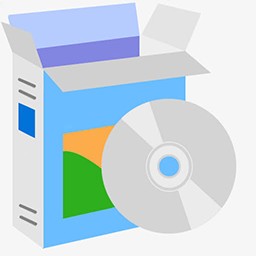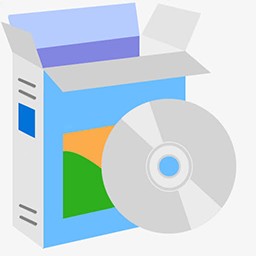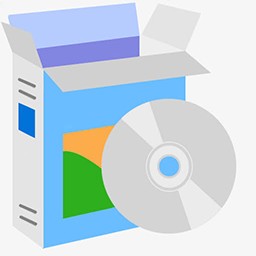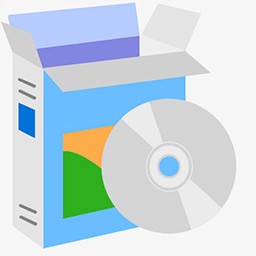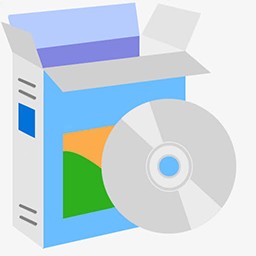 hp1005打印机驱动 (64)
hp1005打印机驱动 (64)
32位64位无插件无广告
- 文件大小:12.09 MB
- 界面语言:中文
- 发布日期:2023-06-15
- 系统平台:Win7/WinXP/Win8/Win10
- 软件标签:万能驱动
广告位500x320
hp1005打印机驱动是集扫描、打印、复印为一体的黑白激光多功能一体机,该机具有易于使用、经济高效的特点,借助可靠的 HP LaserJet 激光打印机和硒鼓技术,您可获得始终如一的理想打印效果。
hp1005打印机驱动功能特色
1、 “0”秒预热技术,首页输出速度更快,功耗更低,打印寿命更长;
2、19200dpi增强分辨率和1200×1200dpi光学分辨率,CIS扫描元件以及平板式的扫描平台让它在扫描方面更强;
3、双面打印,可打印A4幅面以下任何尺寸,A4,A5,B5,C5,C6,DL,明信片等;
4、耗材方面,硒鼓打印量更大并易于加粉,打印成本低。hp1005打印机驱动介绍
本款hp1005打印机驱动支持win7 32和win7 64位系统,能帮你解决该设备无法正常使用和无法被电脑识别的问题。在下载驱动时请下载与电脑系统相对应的hp1005打印驱动,安装驱动前确保设备电源已打开以及usb电缆已连接。HP M1005产品类别:多功能一体机 品牌:HP(惠普)涵盖功能:打印/复印/扫描产品类型:黑白激光多功能一体处理幅面:A4 耗材类型:鼓粉一体 耗材描述:2000页 黑白打印速度:14ppm 打印分辨率:600×600dpi 复印速度:14cpm 复印分辨率:600×600dpi 网络功能:不支持网络打印 双面功能:手动 内存 :32MB 供纸盒容量:标配:150页,优先连续复印:1-99页 接口类型:USB2、0 缩放范围:25-400%hp1005打印机驱动安装步骤
1、打开电脑,在我的电脑里面找到“打印机驱动”程序所在位置,点击“setup.exe”程序图标
2、点击打印机驱动程序setup图标后会弹出如下图窗口,点击“安装”
3、点击“安装”后会弹出出下图窗口,点击“下一步”4、这时出现打印机程序协议,如下图点击“是”
5、接着点击“下一步”
6、这时打印机驱动程序进入安装阶段,这时我们等待片刻
7、等待完成后,接着会弹出如下图所示窗口,这里要注意了,这时关键步骤,根据提示先插入USB连接线,就是将电脑和打印机连接,然后打开打印机电源,顺序不能颠倒
8、这时电脑会显示如下图窗口,这表明最后安装打印机和扫描仪的驱动9、安装完成后会弹出所示窗口,选择点击“下一步”
10.点击“完成”,这时会联机注册并打印测试纸页,说明驱动程序已安装成功11、点击“确定”,这时就可以进行日常的打印工作了。hp1005打印机驱动使用方法hp1005打印机驱动出现不可以打印的解决方法
1、依次点击“开始”→“运行”。在“运行”窗口中,输入“net stop spooler”命令,然后点击“确定”按钮,停止打印机服务。
2、注 : 只有停止打印机服务后,才能手动删除文件夹中的打印任务。在“运行”窗口中,输入“spool”文件夹名称,然后点击“确定”按钮。如图 2 打开 spool 文件夹所示: 在“spool”文件夹窗口中,双击“PRINTERS”文件夹。在“PRINTERS”文件夹窗口中,删除其中所有的文件。如图 4 删除文件所示
3、注 : “PRINTERS”文件夹中的文件都是未执行的打印任务,您需要全部删除。
4、在“运行”窗口中,输入“net start spooler”命令,然后点击“确定”按钮,启动打印机服务。如图 5 启动打印机服务命令所示
5、注 : 只有启动打印机服务后,才能正常使用打印机。此时,打印任务就被删除了。hp1005打印机驱动更新日志1、修复已知BUG2、优化程序运行效率
hp1005打印机驱动功能特色
1、 “0”秒预热技术,首页输出速度更快,功耗更低,打印寿命更长;
2、19200dpi增强分辨率和1200×1200dpi光学分辨率,CIS扫描元件以及平板式的扫描平台让它在扫描方面更强;
3、双面打印,可打印A4幅面以下任何尺寸,A4,A5,B5,C5,C6,DL,明信片等;
4、耗材方面,硒鼓打印量更大并易于加粉,打印成本低。hp1005打印机驱动介绍
本款hp1005打印机驱动支持win7 32和win7 64位系统,能帮你解决该设备无法正常使用和无法被电脑识别的问题。在下载驱动时请下载与电脑系统相对应的hp1005打印驱动,安装驱动前确保设备电源已打开以及usb电缆已连接。HP M1005产品类别:多功能一体机 品牌:HP(惠普)涵盖功能:打印/复印/扫描产品类型:黑白激光多功能一体处理幅面:A4 耗材类型:鼓粉一体 耗材描述:2000页 黑白打印速度:14ppm 打印分辨率:600×600dpi 复印速度:14cpm 复印分辨率:600×600dpi 网络功能:不支持网络打印 双面功能:手动 内存 :32MB 供纸盒容量:标配:150页,优先连续复印:1-99页 接口类型:USB2、0 缩放范围:25-400%hp1005打印机驱动安装步骤
1、打开电脑,在我的电脑里面找到“打印机驱动”程序所在位置,点击“setup.exe”程序图标
2、点击打印机驱动程序setup图标后会弹出如下图窗口,点击“安装”
3、点击“安装”后会弹出出下图窗口,点击“下一步”4、这时出现打印机程序协议,如下图点击“是”
5、接着点击“下一步”
6、这时打印机驱动程序进入安装阶段,这时我们等待片刻
7、等待完成后,接着会弹出如下图所示窗口,这里要注意了,这时关键步骤,根据提示先插入USB连接线,就是将电脑和打印机连接,然后打开打印机电源,顺序不能颠倒
8、这时电脑会显示如下图窗口,这表明最后安装打印机和扫描仪的驱动9、安装完成后会弹出所示窗口,选择点击“下一步”
10.点击“完成”,这时会联机注册并打印测试纸页,说明驱动程序已安装成功11、点击“确定”,这时就可以进行日常的打印工作了。hp1005打印机驱动使用方法hp1005打印机驱动出现不可以打印的解决方法
1、依次点击“开始”→“运行”。在“运行”窗口中,输入“net stop spooler”命令,然后点击“确定”按钮,停止打印机服务。
2、注 : 只有停止打印机服务后,才能手动删除文件夹中的打印任务。在“运行”窗口中,输入“spool”文件夹名称,然后点击“确定”按钮。如图 2 打开 spool 文件夹所示: 在“spool”文件夹窗口中,双击“PRINTERS”文件夹。在“PRINTERS”文件夹窗口中,删除其中所有的文件。如图 4 删除文件所示
3、注 : “PRINTERS”文件夹中的文件都是未执行的打印任务,您需要全部删除。
4、在“运行”窗口中,输入“net start spooler”命令,然后点击“确定”按钮,启动打印机服务。如图 5 启动打印机服务命令所示
5、注 : 只有启动打印机服务后,才能正常使用打印机。此时,打印任务就被删除了。hp1005打印机驱动更新日志1、修复已知BUG2、优化程序运行效率